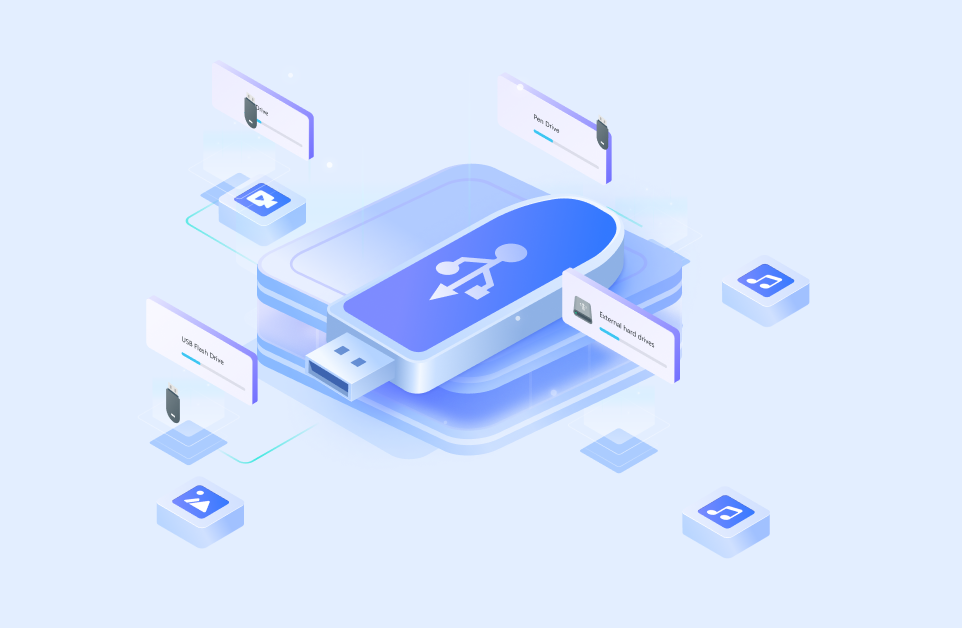Todos los USB diseñados para almacenamiento, unidades USB o unidades flash pueden funcionar con consolas PS3 de un modo u otro. Sin embargo, algunos no funcionarán inmediatamente, y deberás realizar ajustes para que tu dispositivo USB funcione a la perfección. A veces, tu PS3 no detecta el dispositivo que has conectado. En otras situaciones, no podrás utilizarlo, y a veces simplemente será lento.
Por suerte, en la mayoría de los casos, el problema es el formateo del dispositivo: tu pendrive no tiene el formato adecuado para ser leído por PS3. No te preocupes si esto te confunde. Aquí tienes todo lo que necesitas saber sobre formatear tu USB para PS3.
En este artículo
¿Qué formato utiliza PS3 para USB?
USB es una opción de almacenamiento conocida y utilizada en todo el mundo por muchos usuarios. Estos dispositivos también son una opción principal para los usuarios de PS3 cuando quieren jugar, reproducir música, revisar fotos o ver películas en sus consolas. Sin embargo, si tienes problemas con el dispositivo USB, no podrás hacer ninguna de estas cosas.
Como ya se ha mencionado, el único problema suele ser el sistema de archivos o el formato incorrecto. Hoy en día, la mayoría de las unidades flash utilizan el sistema de archivos NTFS, lo que significa que debes formatearla a FAT32 para que coincida con la antigua consola de PS3.
Por suerte, hay formas de hacerlo rápidamente y sin complicaciones. Recuerda que se trata de un cambio sencillo que no conlleva muchos riesgos.
¿Cómo formatear USB para PS3?
Existen dos métodos disponibles para formatear tu dispositivo USB PS3 sin necesidad de descargar herramientas adicionales o realizar tareas complejas. Recomendamos utilizar uno de estos dos métodos porque funcionan eficazmente y cualquiera puede hacerlo. Solo tienes que seguir los pasos cuidadosamente.
Uso de la gestión de discos
Administración de discos está disponible para todos los usuarios de Windows, y esta utilidad del sistema está diseñada para diversas tareas relacionadas con discos y dispositivos de almacenamiento. La gestión de discos puede cambiar las letras de las unidades, reducir particiones, ampliar volúmenes, inicializar discos, etc.
Si tienes una unidad de 32 GB o menos, puedes utilizar esta herramienta para formatear tu unidad USB para PS3. He aquí cómo hacerlo:
- Conecta la unidad USB a tu ordenador.
- Haz clic con el botón derecho del ratón en tu botón de inicio y da clic en gestión de discos en el menú ascendente.

- Haz clic con el botón derecho en la unidad USB cuando aparezca la ventana y haz clic en formatear.

- Aquí puedes hacer algunos ajustes básicos, pero lo más importante es que puede elegir el FAT32 y pulsa OK cuando esté listo para empezar a formatear.

- Espera a que finalice el proceso y no apagues el ordenador ni saques el dispositivo USB.
Uso del Explorador de archivos
El explorador de archivos o explorador de Windows es el método más sencillo para formatear una unidad USB. La mayoría de la gente lo hace así. He aquí cómo hacerlo:
- Conecta la memoria USB a tu ordenador.
- Haz clic en el botón Inicio, escribe “Archivo”, y haz clic en explorador de archivos cuando aparezca.

- Da clic en este equipo en la parte izquierda de la ventana.

- Busca tu unidad USB, haz clic con el botón derecho y selecciona formatear.

- Selecciona el sistema de archivos FAT32 y ajustar otras configuraciones de formato. Cuando esté listo, haz clic en comenzar y espera hasta que el proceso se complete.

[Bonus] ¿Cómo recuperar datos de un USB formateado?
No tienes que preocuparte si accidentalmente olvidas guardar o mover los datos de tu unidad USB antes de formatearla. Puedes recuperar datos incluso si ya has terminado de formatear y los datos se han borrado. Lo primero que debes hacer es descargar Wondershare Recoverit desde su sitio oficial.
Wondershare Recoverit es una herramienta profesional de recuperación de datos que puede recuperar datos de cualquier dispositivo de almacenamiento de forma efectiva, incluyendo USB, tarjetas SD, tarjetas de memoria, SSD, RAID, unidades HDD, etc. No importa la razón por la que se hayan perdido los datos, pueden recuperarse eficazmente en varios pasos.
A continuación te explicamos cómo recuperar tus datos con la ayuda de Recoverit:
- Conecta la unidad USB a tu ordenador.
- Abre Wondershare Recoverit y selecciona la unidad USB conectada. Luego clic en comenzar para seguir adelante.

- Recoverit escaneará automáticamente el dispositivo. Después de escanear, puedes previsualizar los archivos descubiertos antes de recuperarlos.
- Selecciona los archivos que deseas recuperar y haga clic en recuperar en la esquina inferior derecha.

Conclusión
Si quieres formatear dispositivos USB para mejorar el rendimiento de PS3, la gestión de discos y el explorador de archivos pueden ayudarte a hacerlo sin problemas. Si no haces una copia de seguridad de los datos antes de formatear el USB, Recoverit puede acudir en tu rescate. Sigue atentamente los pasos anteriores y seguro que no tendrás ningún problema en todo el proceso. ¡Buena suerte!
Preguntas frecuentes
-
¿Puede una PS3 leer todas las variantes del sistema de archivos FAT?
No, tu PS3 está diseñada para leer solo dispositivos USB FAT32. Si formateas tu pendrive a exFAT o FAT16, no podrás utilizarlo. -
¿El formateo de un USB provoca la pérdida de datos?
Sí, cuando formatees tu unidad USB, por la razón que sea, todos los datos de ese dispositivo se perderán. Por eso debes intentar guardar esos datos en otro sitio. Si has formateado una unidad sin guardar los datos, puedes recuperar los archivos eliminados con Wondershare Recoverit. -
¿Qué pasa si la PS3 no puede detectar mi dispositivo USB después de formatear?
Comprueba si el dispositivo está dañado física o internamente. Intenta reparar los sectores corruptos y actualizar los controladores USB. Si no funciona ninguna, simplemente sustituye la unidad USB por otra.